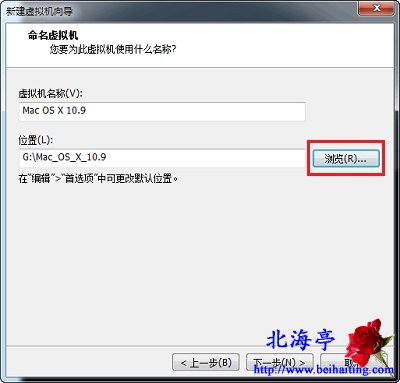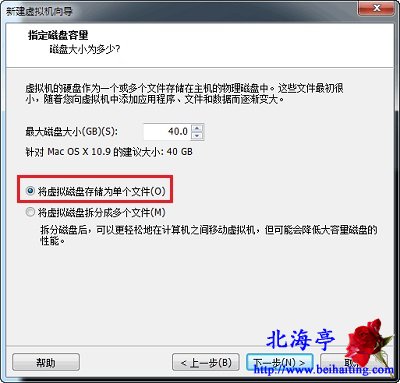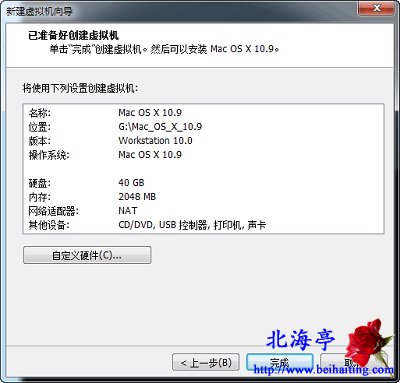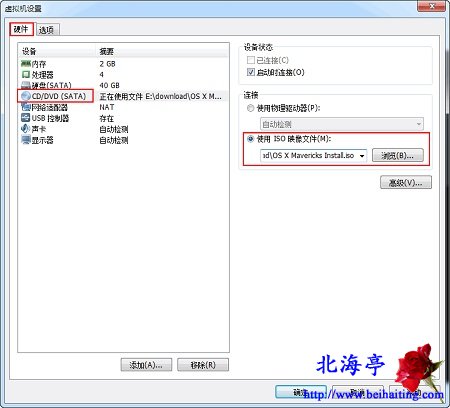|
第六步、在命名虚拟机界面,给虚拟操作系统起个名字,并通过浏览按钮指定虚拟操作系统文件保存位置(建议事前建好,不过这时候创建也没关系),完成后点击下一步
第七步、接下来进入“指定磁盘容量”按照推荐即可,注意一定要点选“将虚拟磁盘存储为单个文件”(这样做好一点),然后点击下一步
第八步、进入“已准备好创建虚拟机”界面,确认无误后,点击“完成”,有问题可以点击上一步,修改操作
第九步、返回虚拟机界面后,点击左上角“编辑虚拟机设置”
第十步、进入虚拟机设置界面后,点击相关设置,即可在右侧出现相关设置界面,按照下图设置即可,这里需要说一下“CD/DVD(SATA)”项目,这是一会安装的关键,点击选择后,在右侧界面点击勾选“设备状态”为“启动时连接”,将“连接”通过点击浏览按钮找到准备好的ISO格式的镜像文件位置后,点击打开,确认无误后,点击“确定”
(责任编辑:IT信息技术民工) |